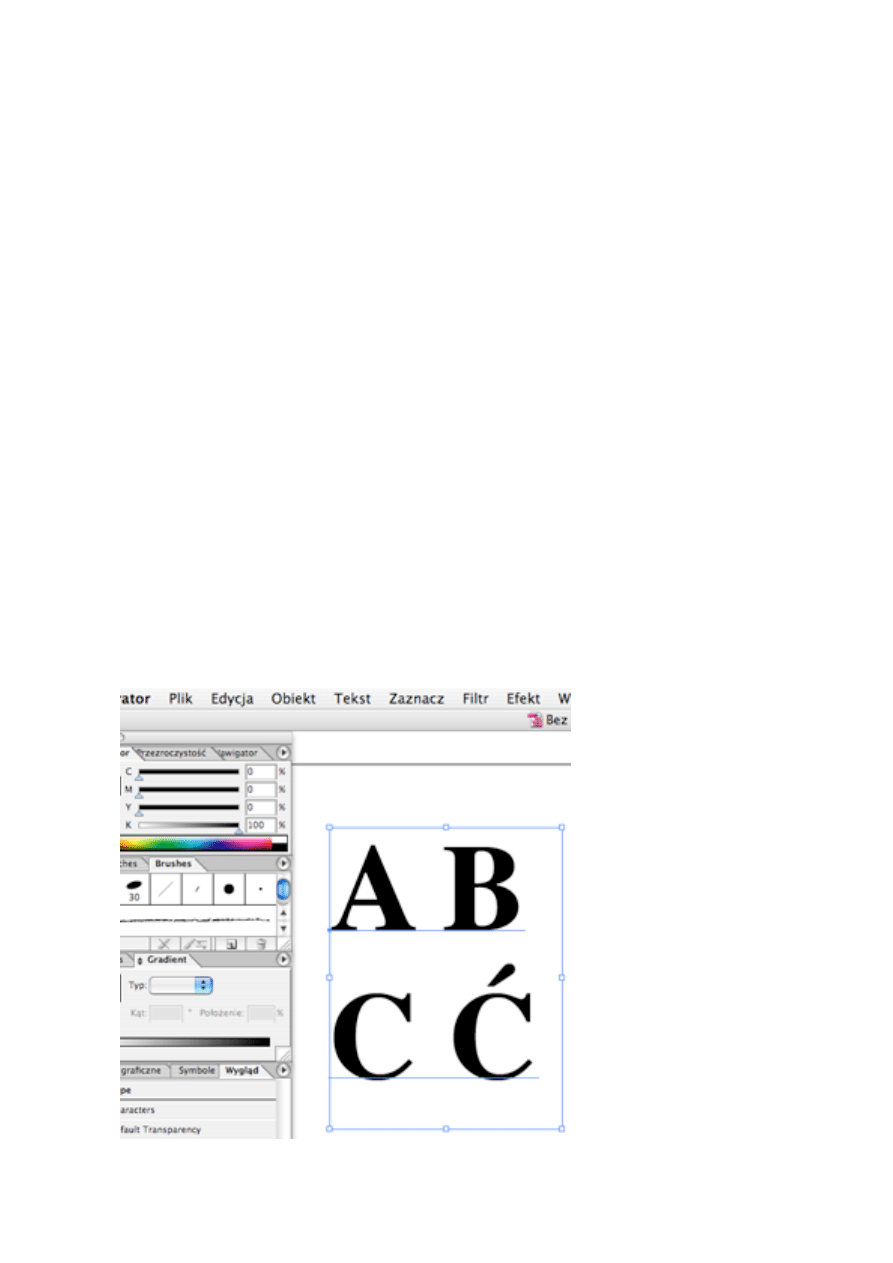
Przetwarzanie dwówymiarowych obiektów typograficznych Adobe
Illustratora na trójwymiarowe obiekty "rzeczywistości
wirtualnej"(w standardzie QTVR).
Konspekt jest przeznaczony zasadniczo dla studentów I roku studiów dziennych
i zaocznych (WSPG) do Pracowni Wstępnego Projektowania Graficznego - pod
kątem wykonywania projektów brył do ćwiczenia: "Raport typograficzny
i inspirowana nim bryła przestrzenna".
Akademia Sztuk Pięknych w Łodzi
Wydział Grafiki i Malarstwa
Katedra Projektowania Graficznego
Jakub Balicki 15 XI 2004r.
1) Korzystajac z Adobe Illustratora i narzędzia Type napisz potrzebny Ci znak
typograficzny. Pamiętaj że Cinema przelicza (przy imporcie plików AI) rozmiary
wg. Punktow Poscriptowych.
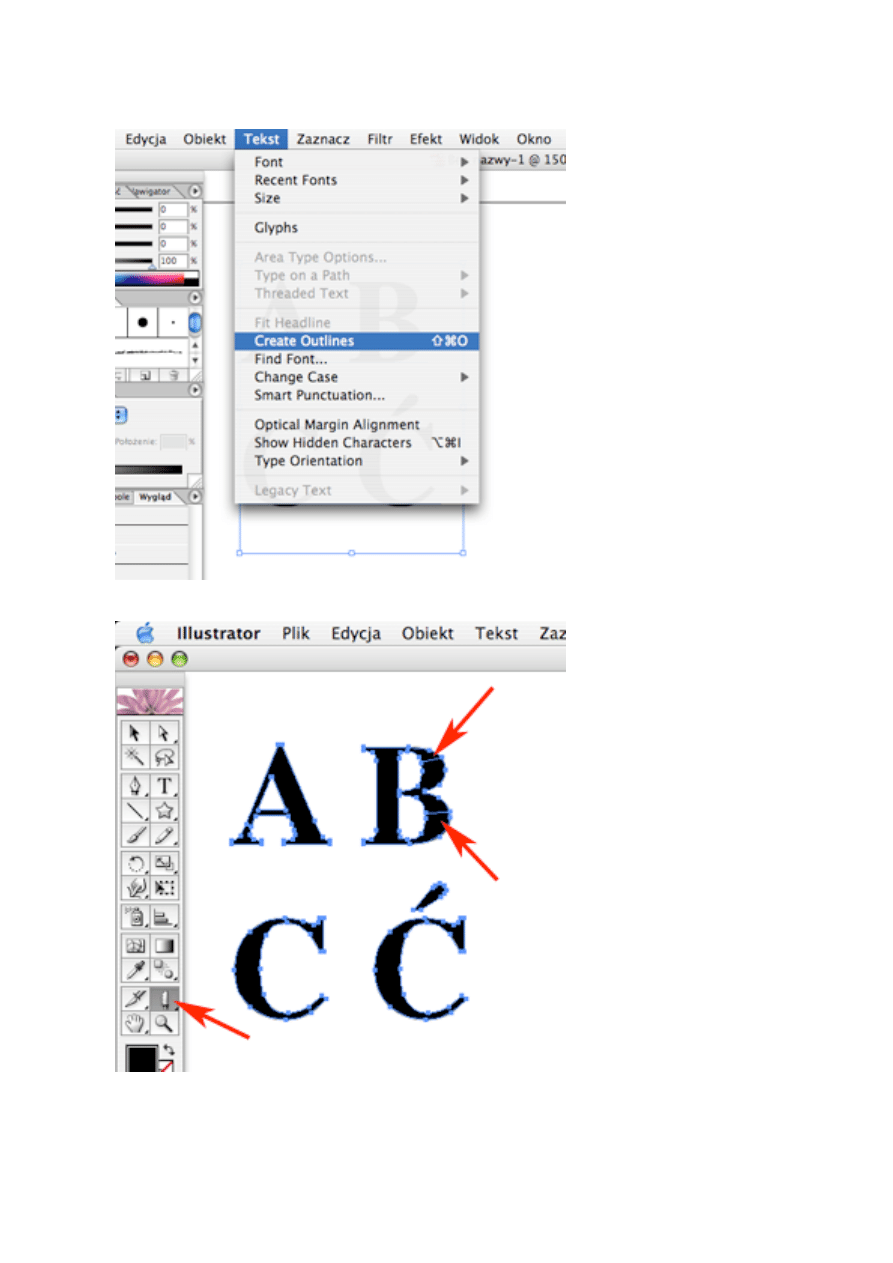
2) Zamień litery na krzywe (ścieżki).
3) Opcjonalnie: porozcinaj litery z puncami (na przykładzie litery B).
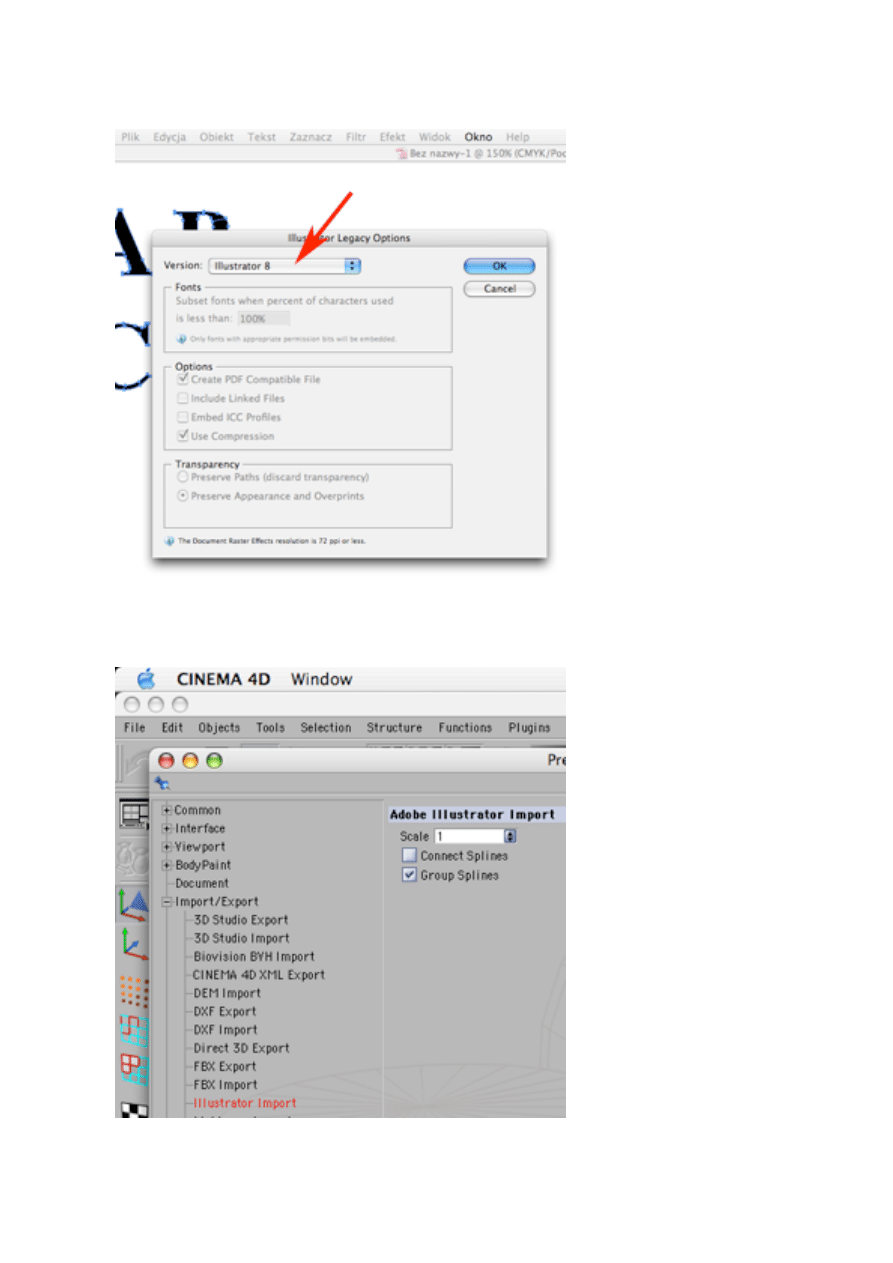
4) Nagraj całość jako plik Adobe Illustratora (.AI) w standardzie 8.
5) Uruchom Cineme4D. Sprawdź nastawy importu plików AI w Cinemie (Edit ->
Preferences, Import/Export, Illustrator import). Winno być nastawione Scale=1,
Connect Splines=OFF, Group Splines=ON (jak na przykładzie poniżej).
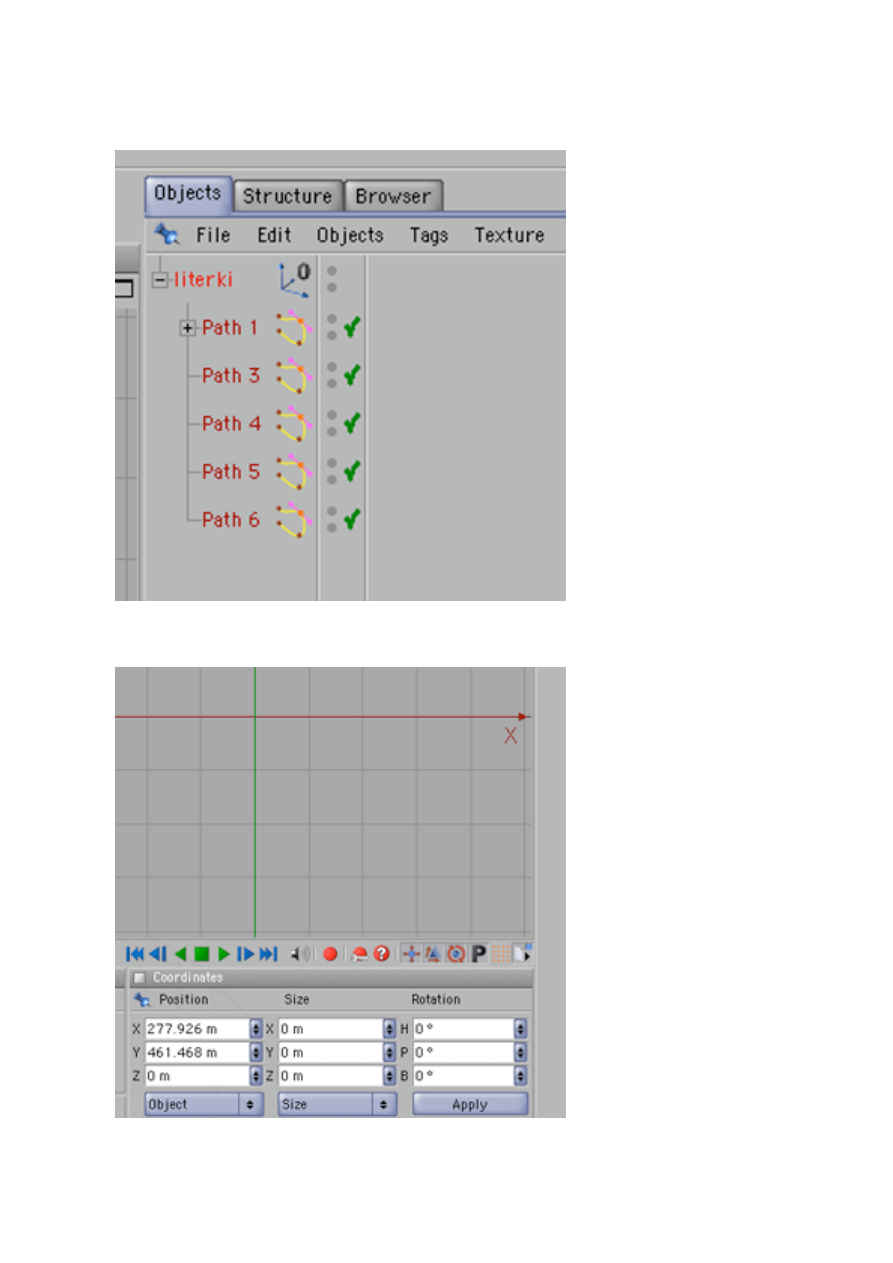
6) Dodaj do kompozycji plik z literkami z illustratora poleceniem File -> Merge.
Pojawią się one w palecie Objects jako obiekt o nazwie pliku z Illustratora.
7) Wyzeruj położenie objektu w palecie Coordinates (wpisz i zatwierdź przyciskiem
Apply wartości=0 przy pozycjach: X, Y i Z w kolumnie Position).
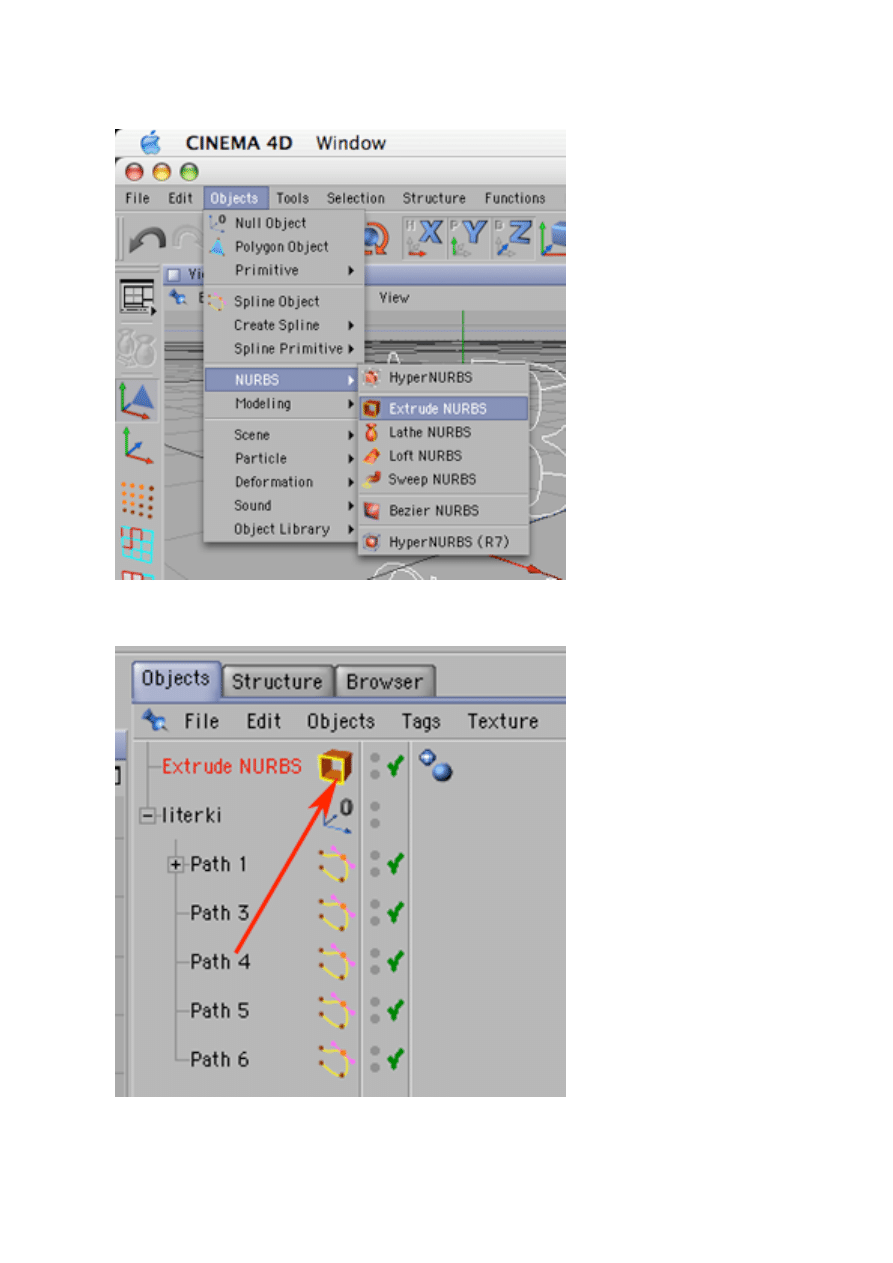
8) Wybierz polecenie Extrude aby wytłoczyć wybraną ścieżkę.
9) Ikona operacji pojawi się w palecie Objects - aby zastosować operację wrzuć
w nią wybraną ścieżkę.
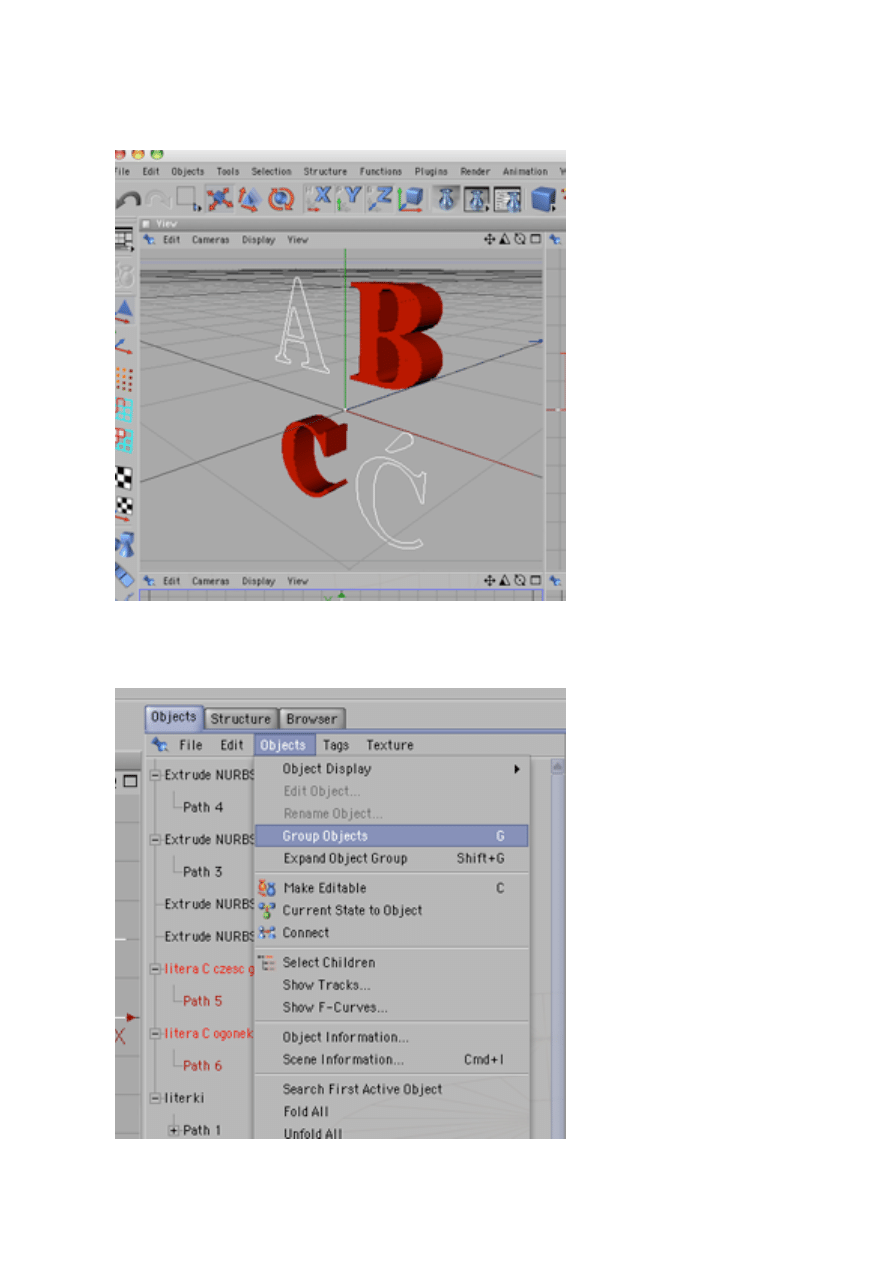
10. Zwróć uwagę, że bezproblemowo tworzysz wytłoczenia z liter o zamkniętym
obrysie (bez punc jak litera C lub przerobiona poprzez nacięcie litera B).
11) Natomiast litery wielooelementowe (jak Ć) warto zgrupować. W tym celu
zaznacz oba wytłoczenia ścieżek litery Ć (z klawiszem Shift) i połącz poleceniem
Group z menu Objects palety Objects.
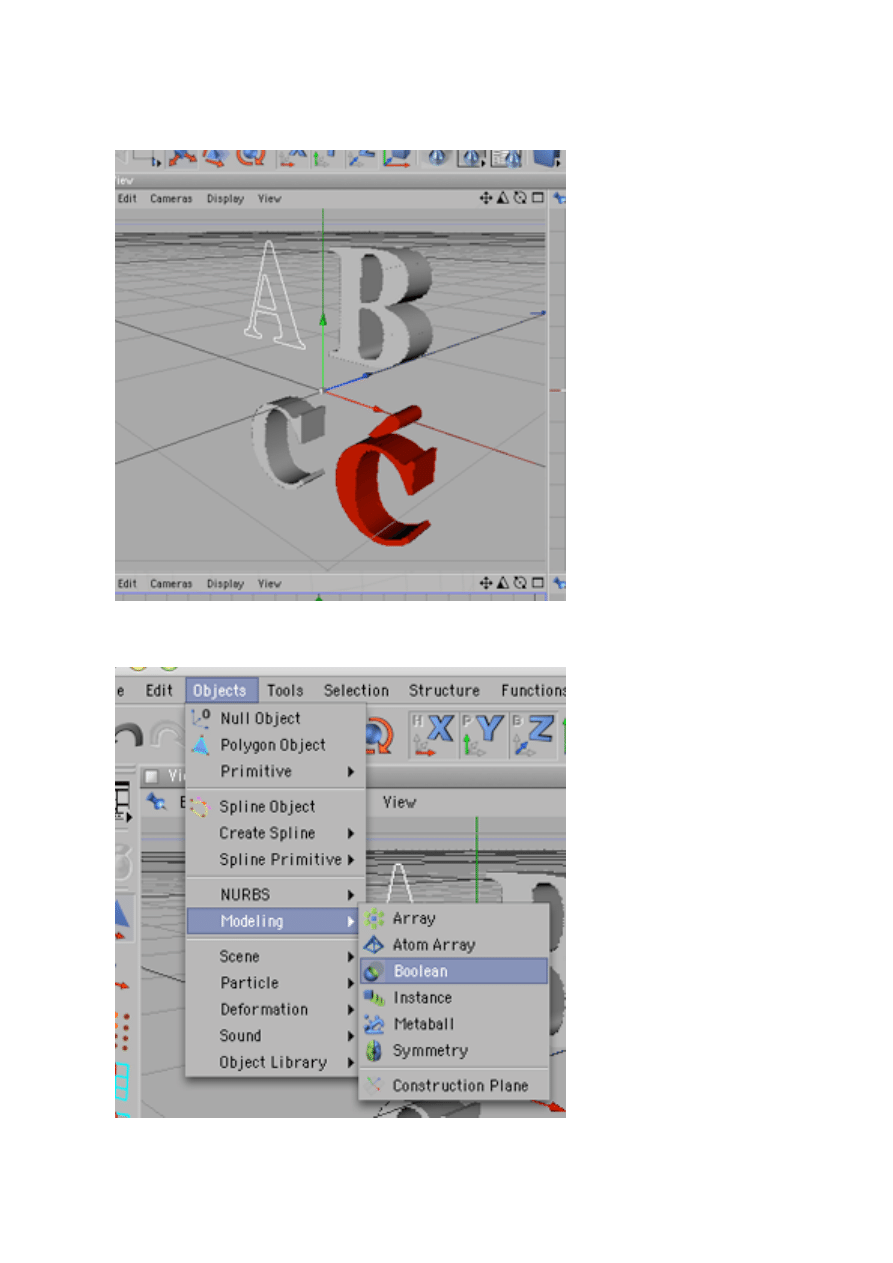
12) Tak zgrupowaną literę Ć można bez problemu przemieszczać, skalować,
obracać, barwić itp. jak pojedyńczy obiekt.
13) W literach zawierających punce konieczne jest użycie operacji logicznych.
Dodaj do kompozycji operację Boolean.
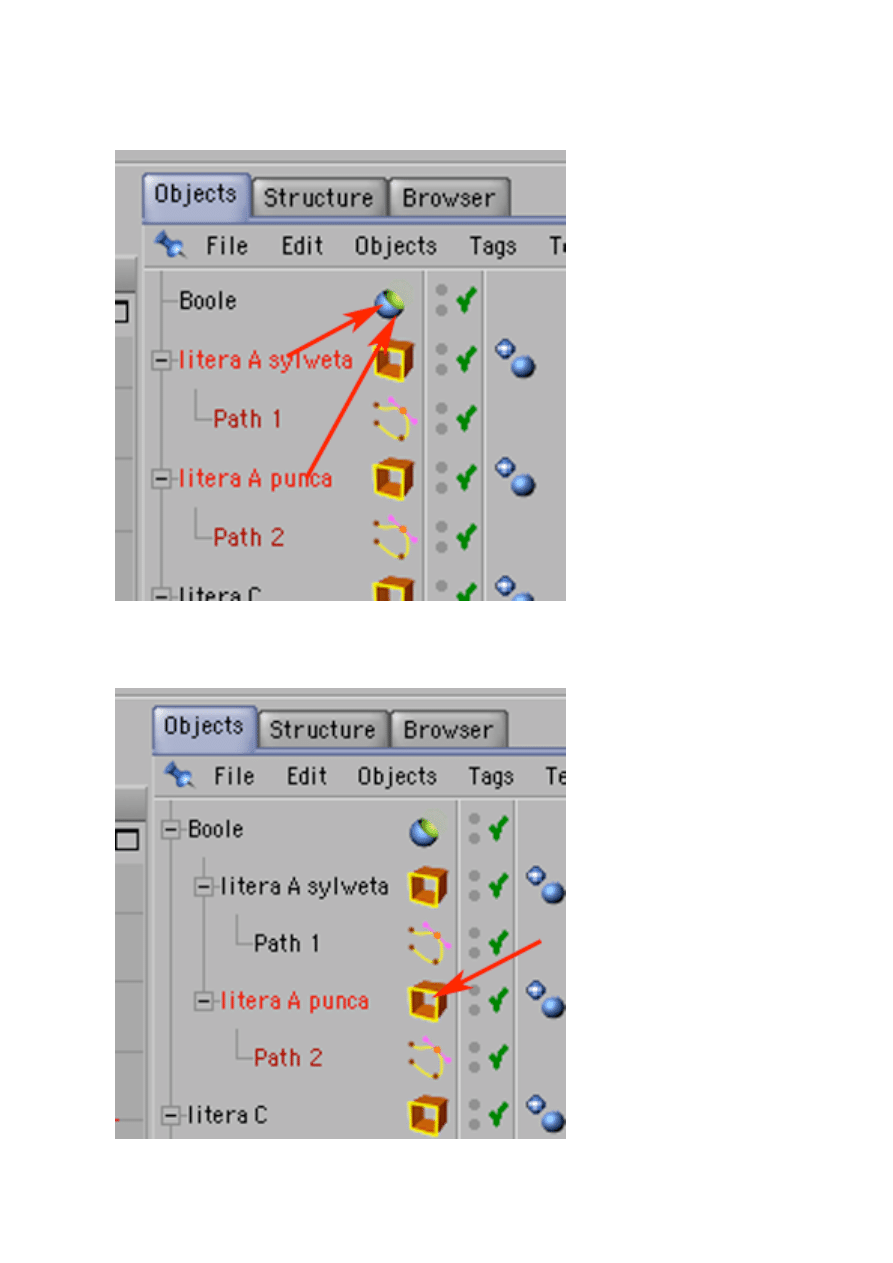
14) W palecie Objects wrzuć oba wytłoczenia części literki A na ikonę operacji
Boole.
15) Powiększ dystans wytłoczenia obiektu "litera A punca". W tym celu rozwiń
operacje Boole, a w niej kliknij dwukrotnie na ikonie operacji Extrude (opisanej:
"litera A punca")
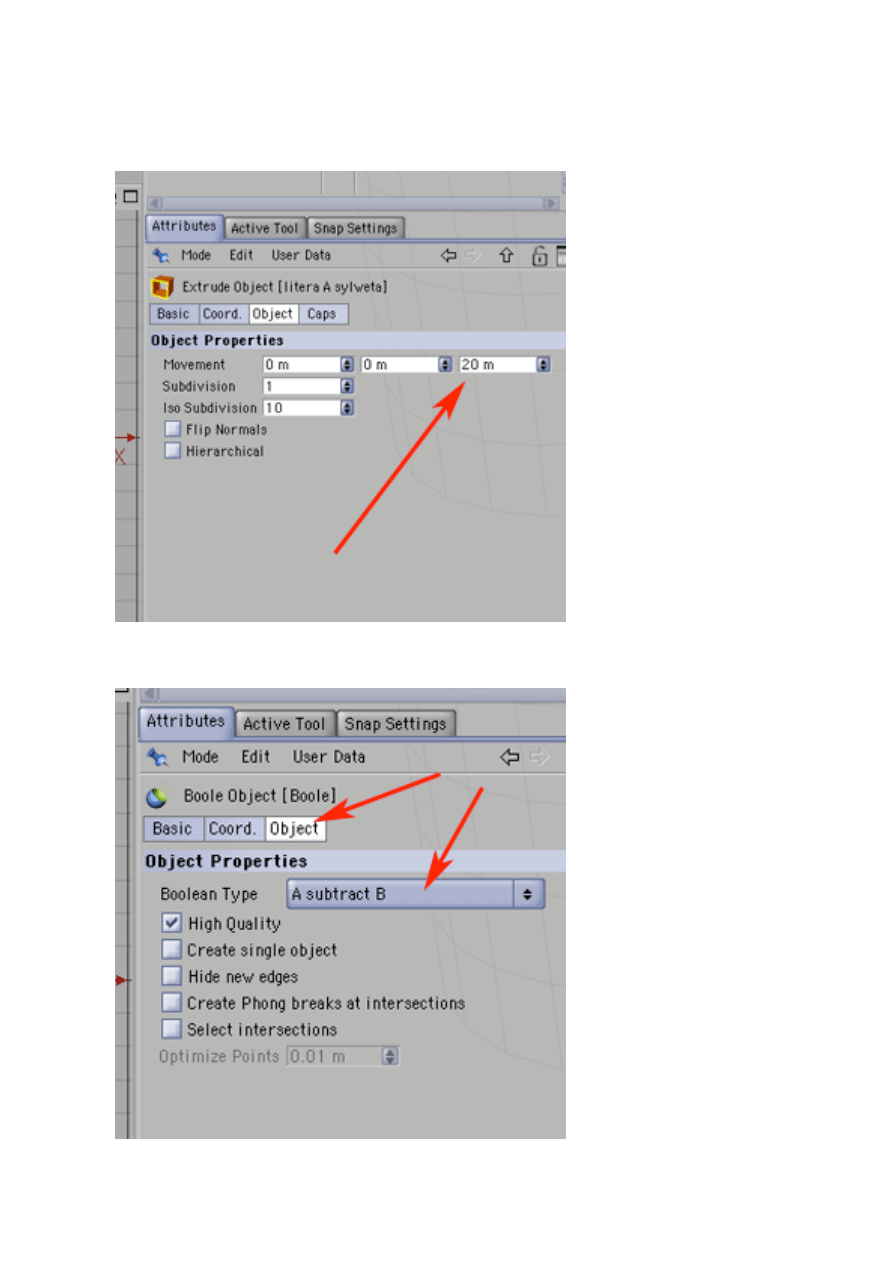
16) ...i wpisz w palecie Attributes w pole dotyczące wartości Z wytłoczenia (ostatnie
pole po prawej wskazane strzałką) wartść 40 (zamiast 20) i zatwierdź klawiszem
Enter.
17) Podobnie jak poprzednio kliknij dwukrotnie w ikone operacji Boole i w palecie
Attributes w zakładce Object wybierz opcję: A substract B.
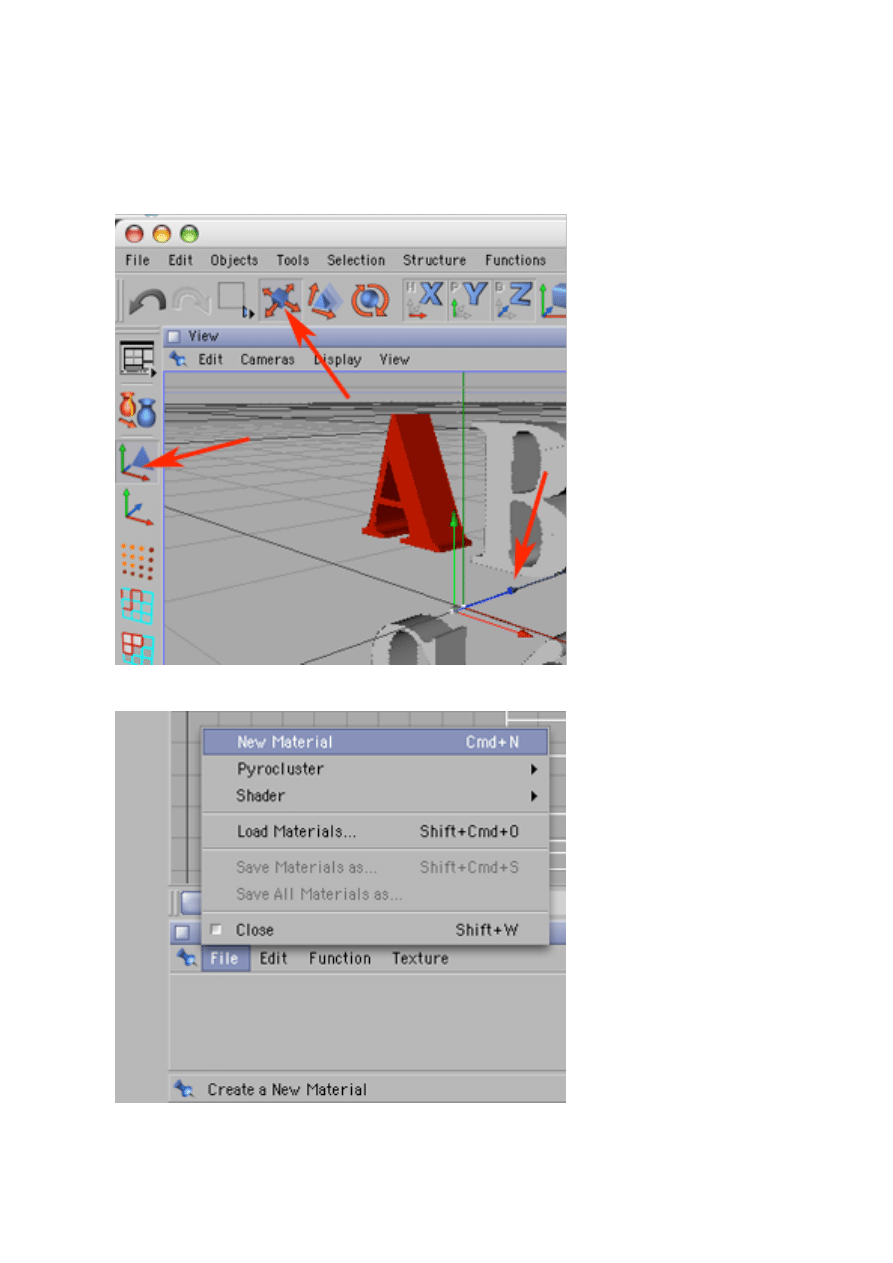
19) Upewnij się czy masz wybrane narzędzie przesunięcia (górna strzałka),
dotyczące całych obiektów (lewa strzałka), a następnie porusz (w kierunku "do
siebie" czyli w lewo w dół) grot niebieskiej strzałki układu współrzędnych, aż pojawi
się poprawna punca w lierze A jak na poniższym przykładzie.
20) Wybierz polecenie File -> New Material z palety Materials.
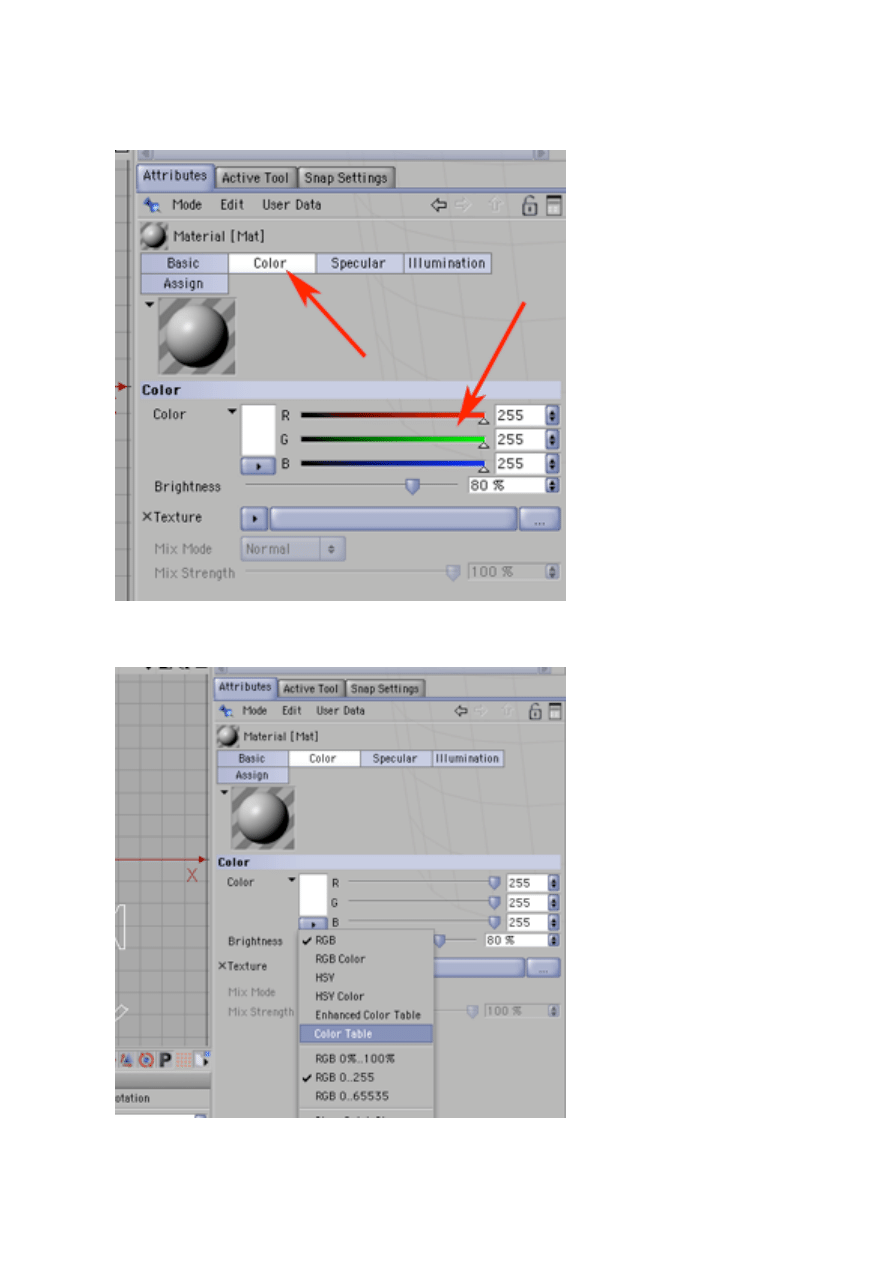
21) W palecie Attributes w zakładce Color utwórz potrzebny Ci kolor suwakami
regulującymi natężenie barw RGB lub...
22) ...lub wybierz go z palety gotowych barw. W ten sposób (powtarzając operacje z
punktów do 20 do 22) przygotuj sobie pozostałe potrzebne kolory.
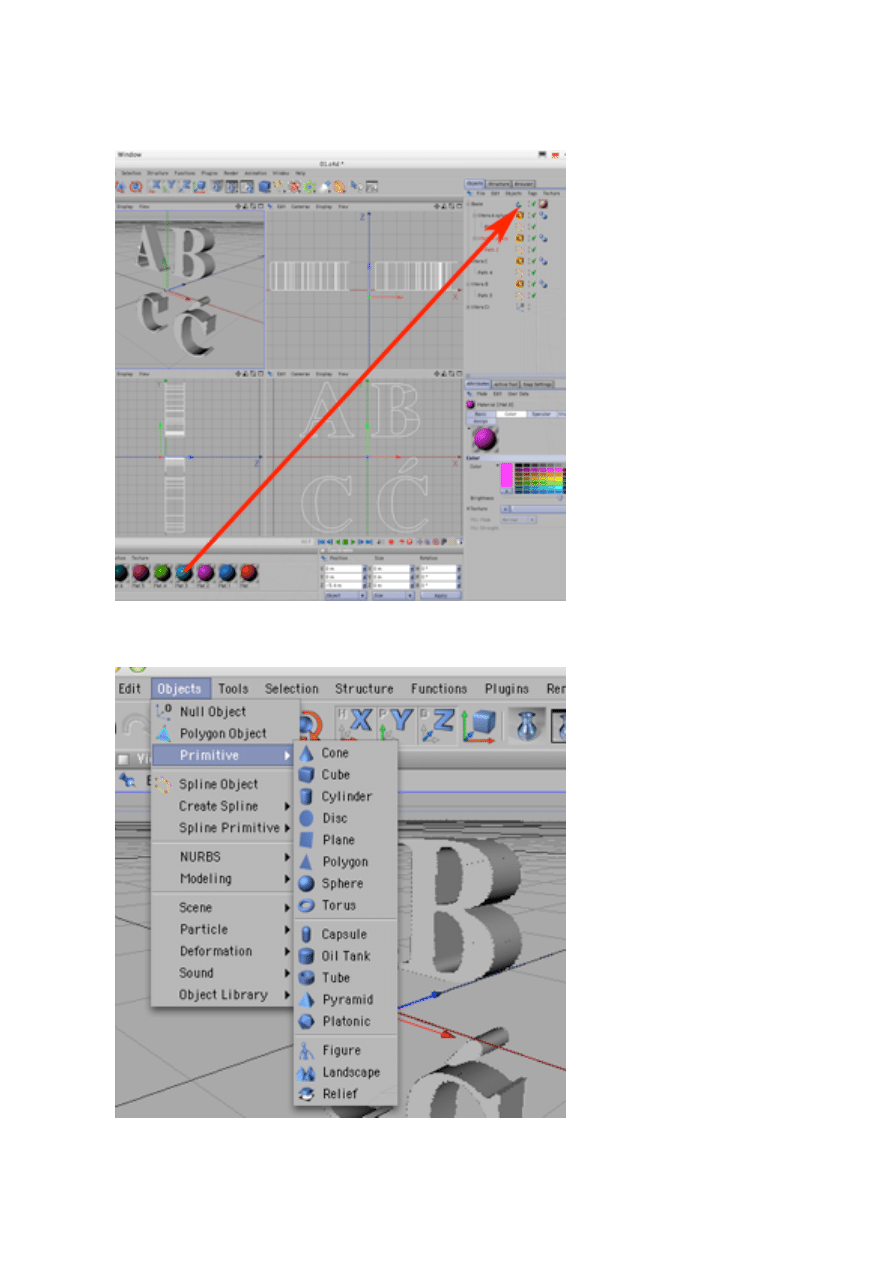
23) W celu nadania barwy obiektowi (lub ich grupie), przeciągnij kolor z palety
Materials na ikonę odpowiedniego obiektu (lub grupy) w palecie Objects.
24) Jeżeli potrzebujesz podstawowej bryły geometrycznej - dodaj ją z menu Objects
-> Primitive -> ...
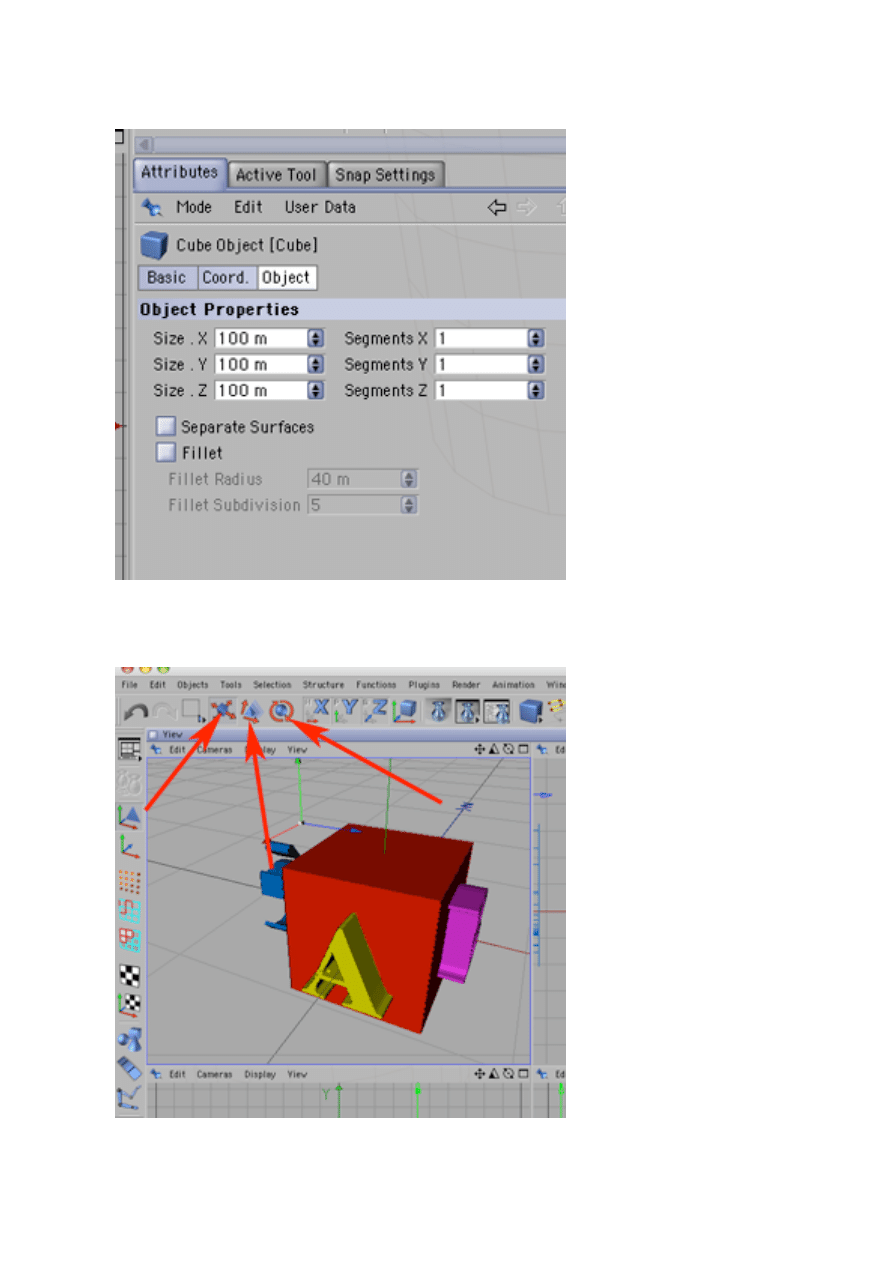
25) W palecie Attributes w zakładce Object wyreguluj parametry bryły.
26) A następnie wybieraj potrzebne obiekty zaznaczając je w palecie Objects
i przesuwaj, obracaj i skaluj przy użyciu narzędzi wskazanych strzałkami. W celu
użycia narzędzia kliknij w jego ikonę, a następnie preciągaj groty strzałek...
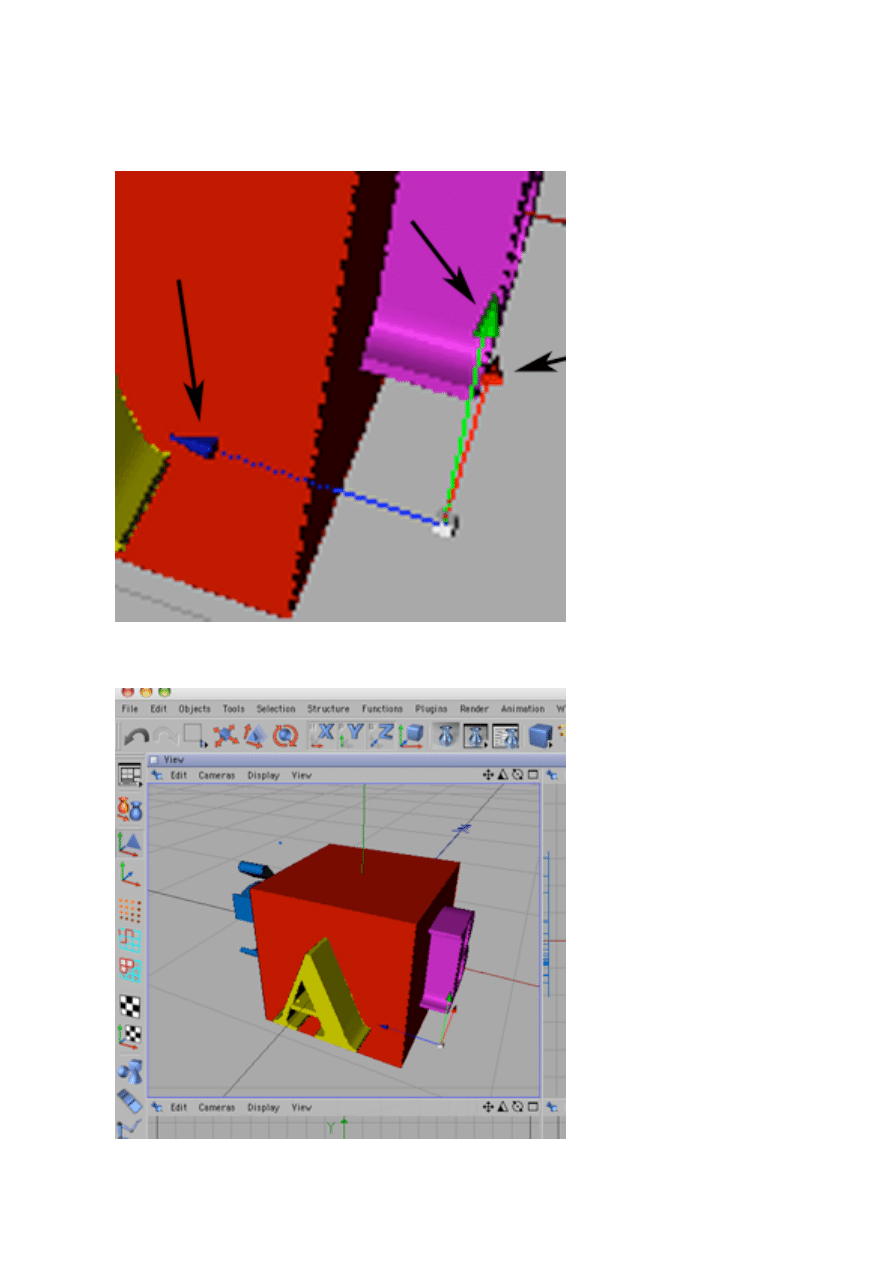
27) ...układu współrzędnych by dokonać wybranej operacji w określonej osi (oś
pionowa - zielona, oś poprzeczna - czerwona, oś głębi - niebieska). Uwaga, po
dokonaniu obrotu, przemieszczeniu ulegną też domyślne osie obiektu!
28) Gdy zakończysz kolorowanie i przemieszczanie obiektów, wyreguluj ich
docelowe umieszczenie w "planie zdjęciowym" (w oknie z widokiem 3D).
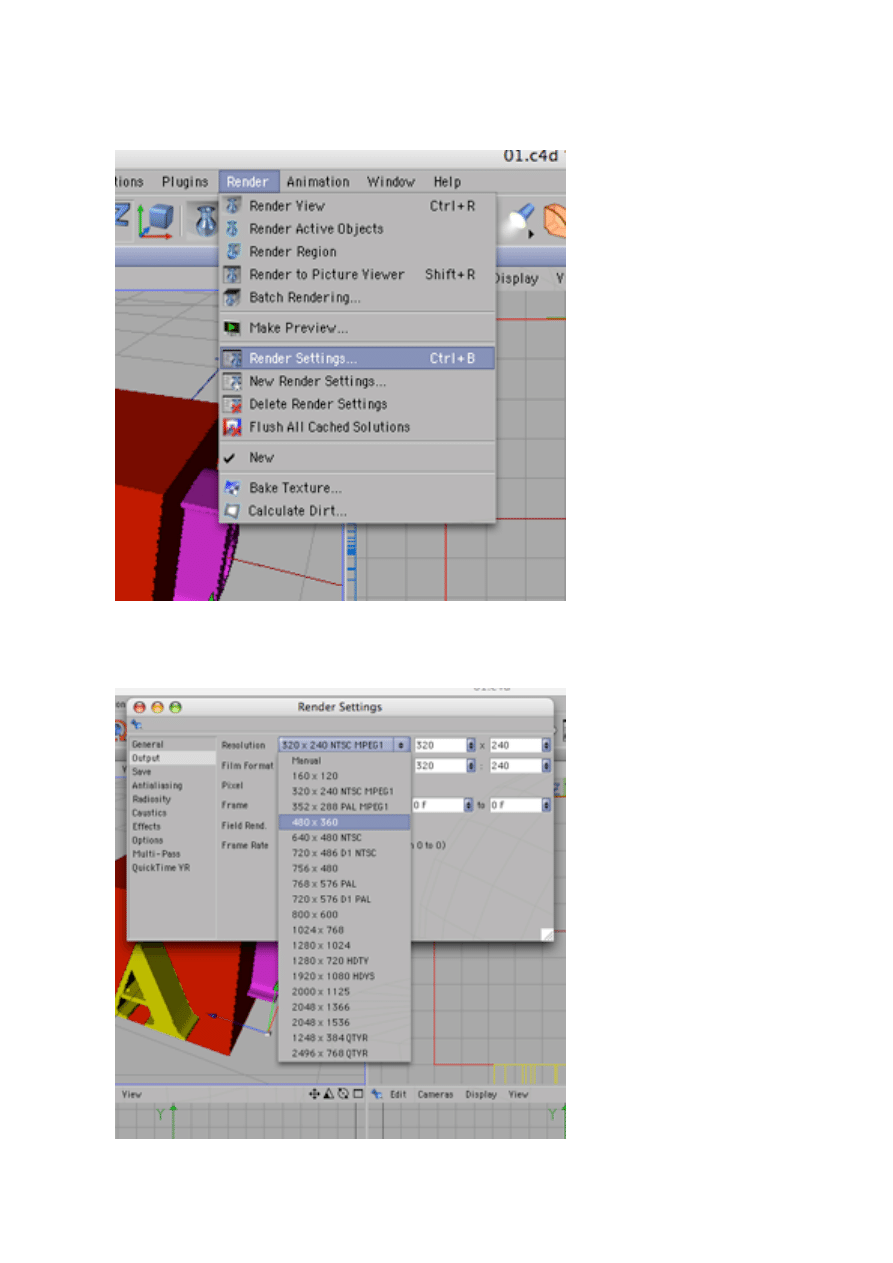
29) Następnie określ wymagania dotyczące ptrzebnego renderingu. Na początku
wybierz polecenie Render Settings z menu Render.
30) W oknie Render Settings w zakładce Output wybierz rozmiar docelowy 480x360
pixeli (lub inny jesli uznasz go za bardziej właściwy - pamiętaj, że im większy rozmiar
renderigu - tym dłuższy czas jego uzyskania).
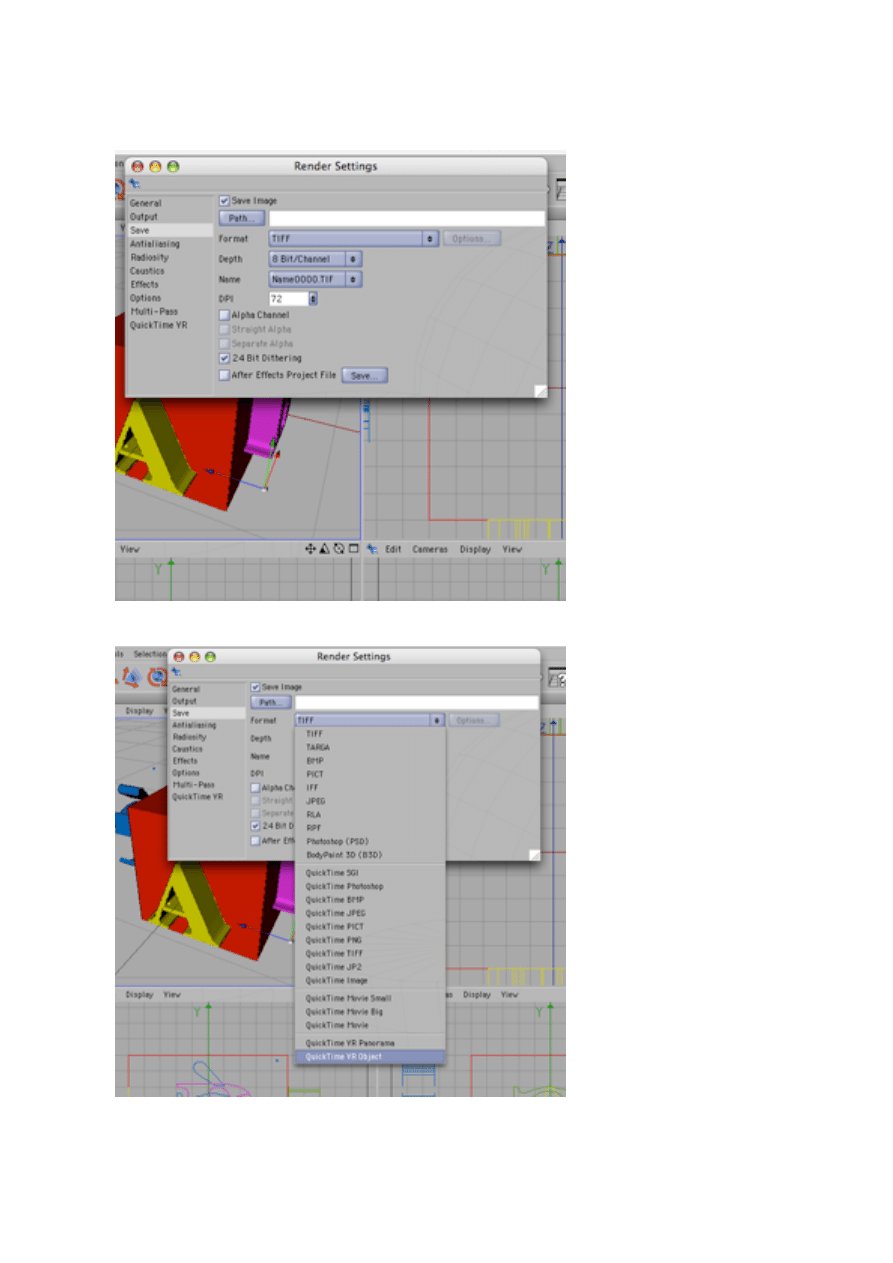
31) W zakładce Save kliknij w przycisk Path by wskazać miejsce nagrania i określić
nazwę pliku który powstanie w wyniku renderingu.
32) W zakładce Save wybierz z listy Format nastawę: QuickTime VR Object.
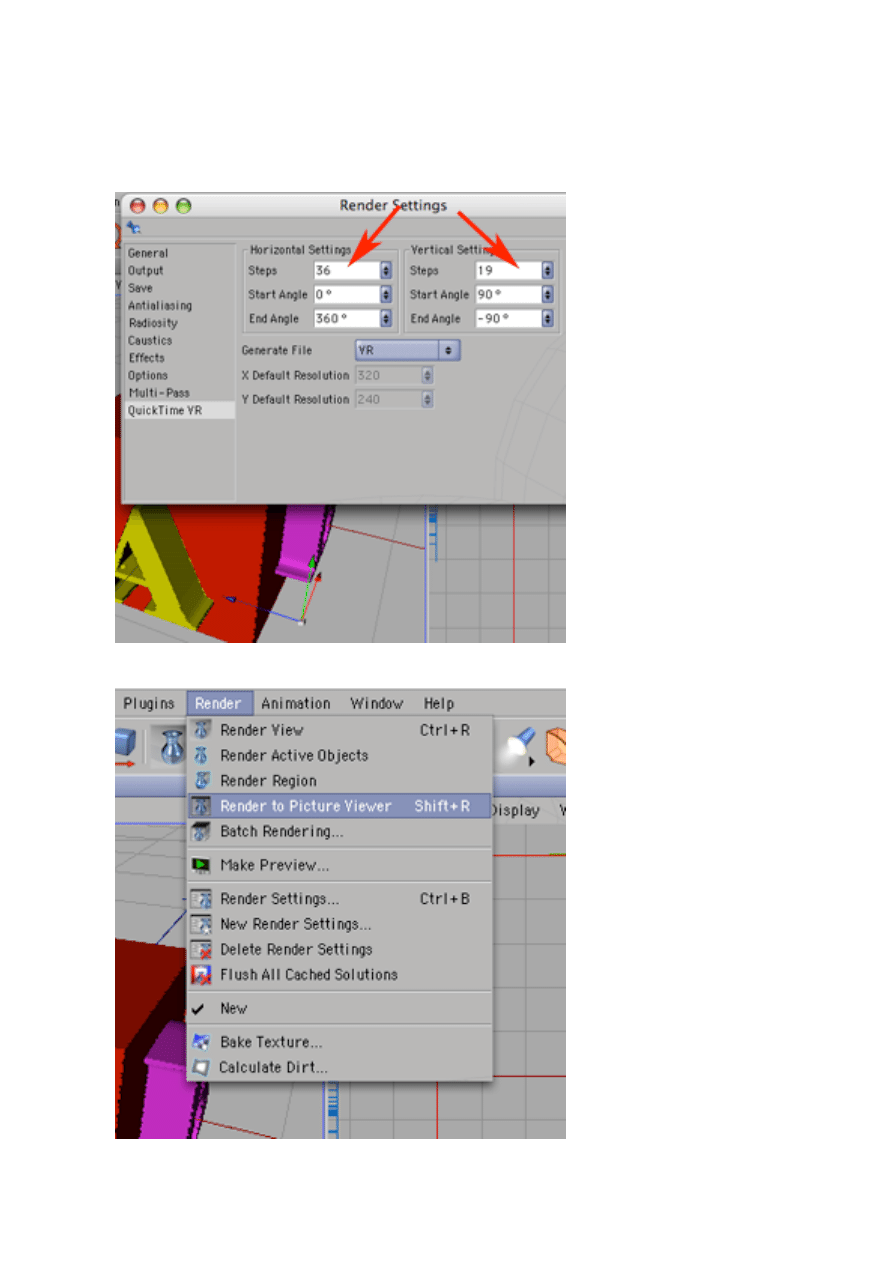
33) Zmieniając liczbę planowanych ujęć w poziomie (lewa strzałka) i w pionie (prawa
strzałka) określasz liczbę ujęć, z których zostanie zbudowany plik obrazujący obiekt
(wiecej ujęć - precyzyjniejsze przedstawienie i dłuższy czas renderingu). Minimalne
zalecane wartości to 8 (poziomo) i 7 (pionowo).
34) Dokonaj renderingu (polecenie Render -> Render to Picture Viewer).
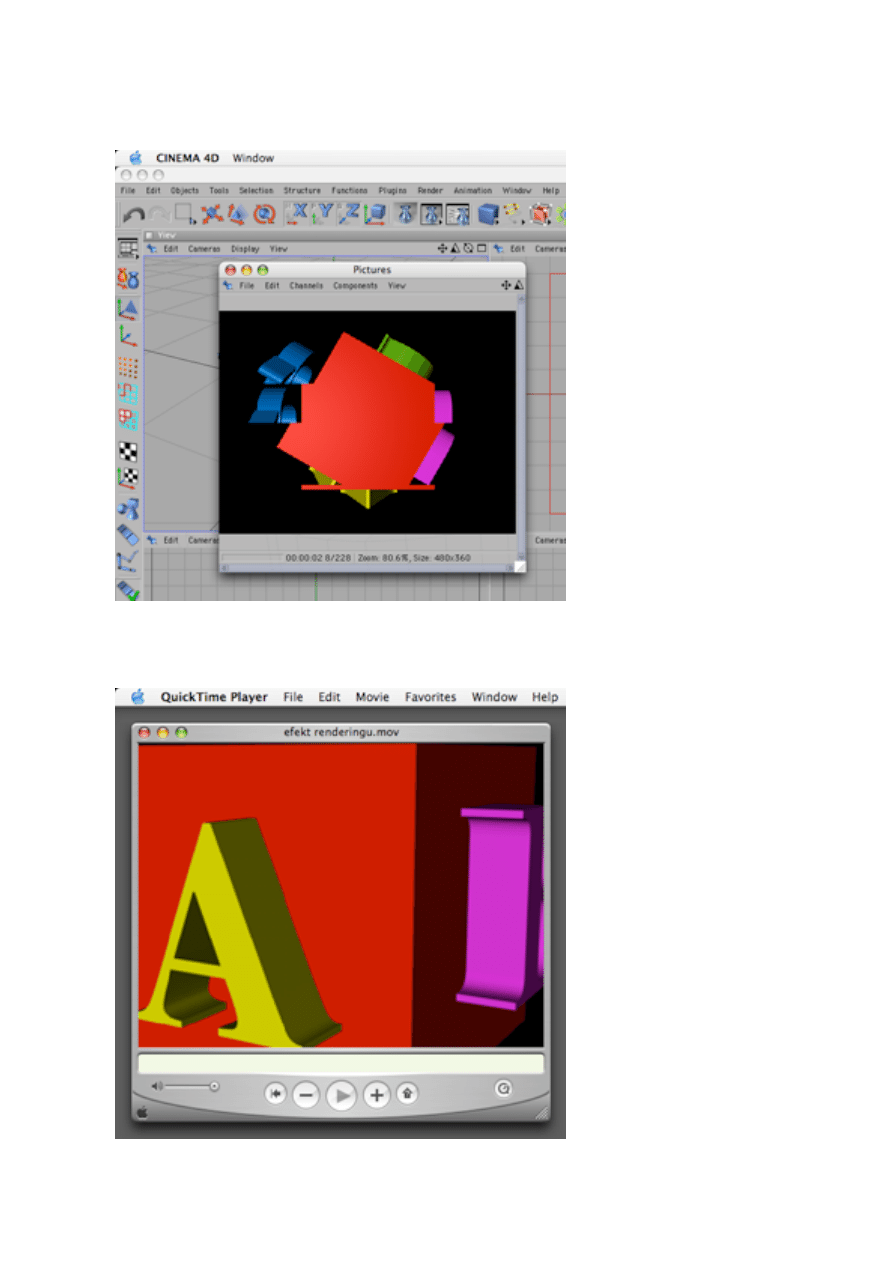
35) Proces renderingu może zająć od kilku do kilkudziesięciu minut i wiecej
w zależności od złożoności obiektu i nastaw w zakładkach Output i QuickTime VR.
36) Uzyskany w wyniku renderingu plik można otworzyć QuickTime Playerem.
Przy oglądaniu można skalować wyświetllany obraz (przyciski Shift i Ctrl na
klawiaturze) i poruszać bryłą (chwytając za wyświetalny obraz i poruszając myszą).
Wyszukiwarka
Podobne podstrony:
więcej podobnych podstron